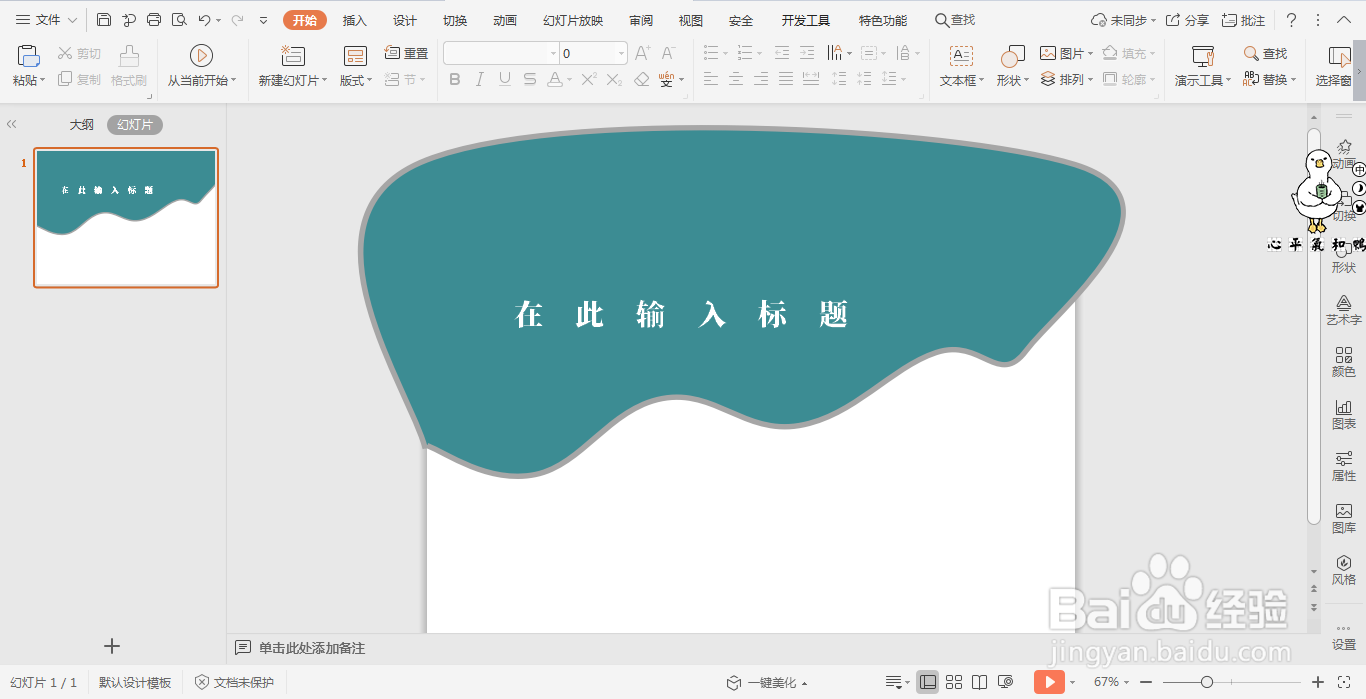1、在插入选项卡中点击形状,选择其中的曲线。
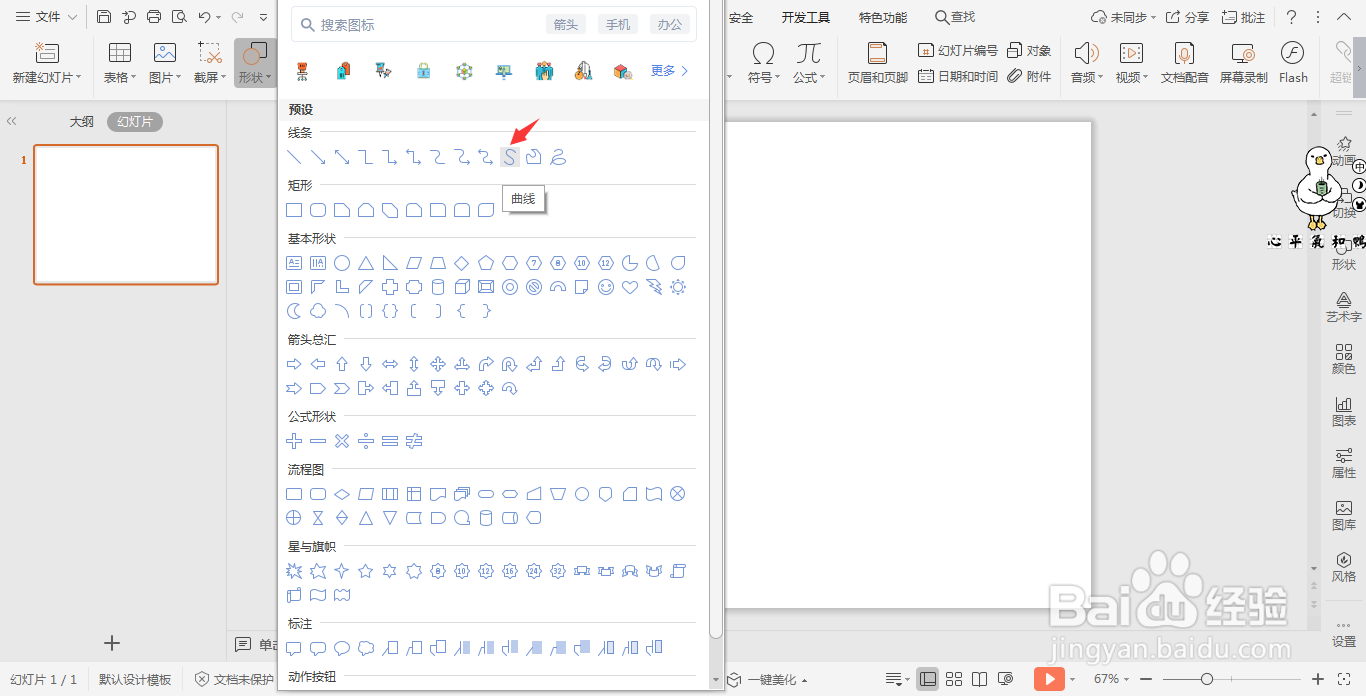
2、在页面上绘制出任意的曲线形状,具体的位置和形状如图所示。
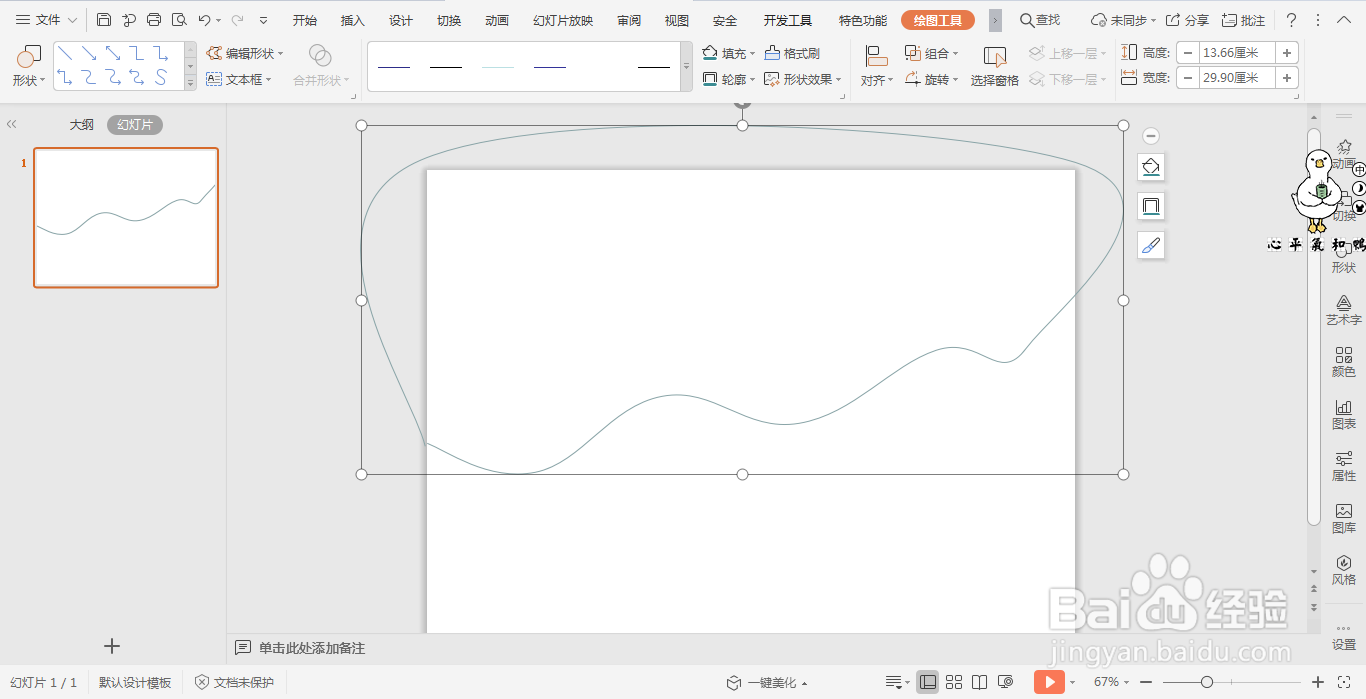
3、选中曲线形状,在绘图工具中点击填充填充,选择合适的颜色进行填充。
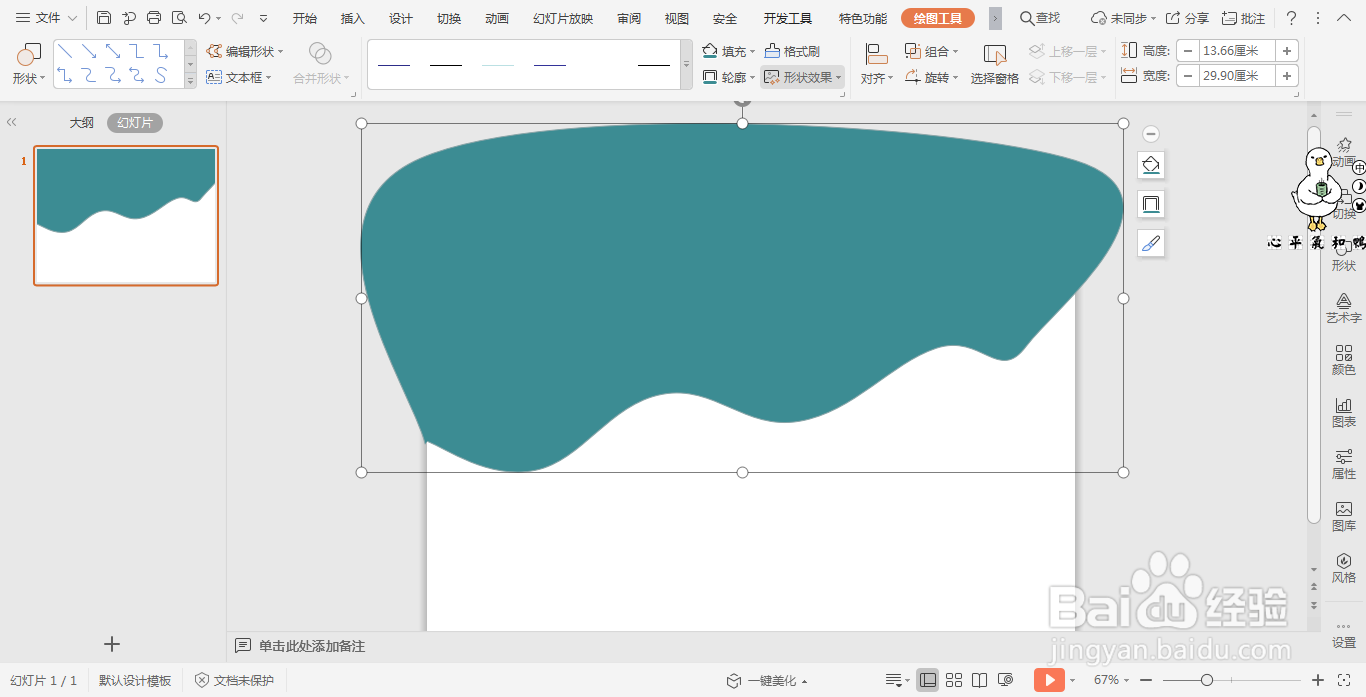
4、点击轮廓,线条颜色填充为灰色,线条宽度设置为6磅。
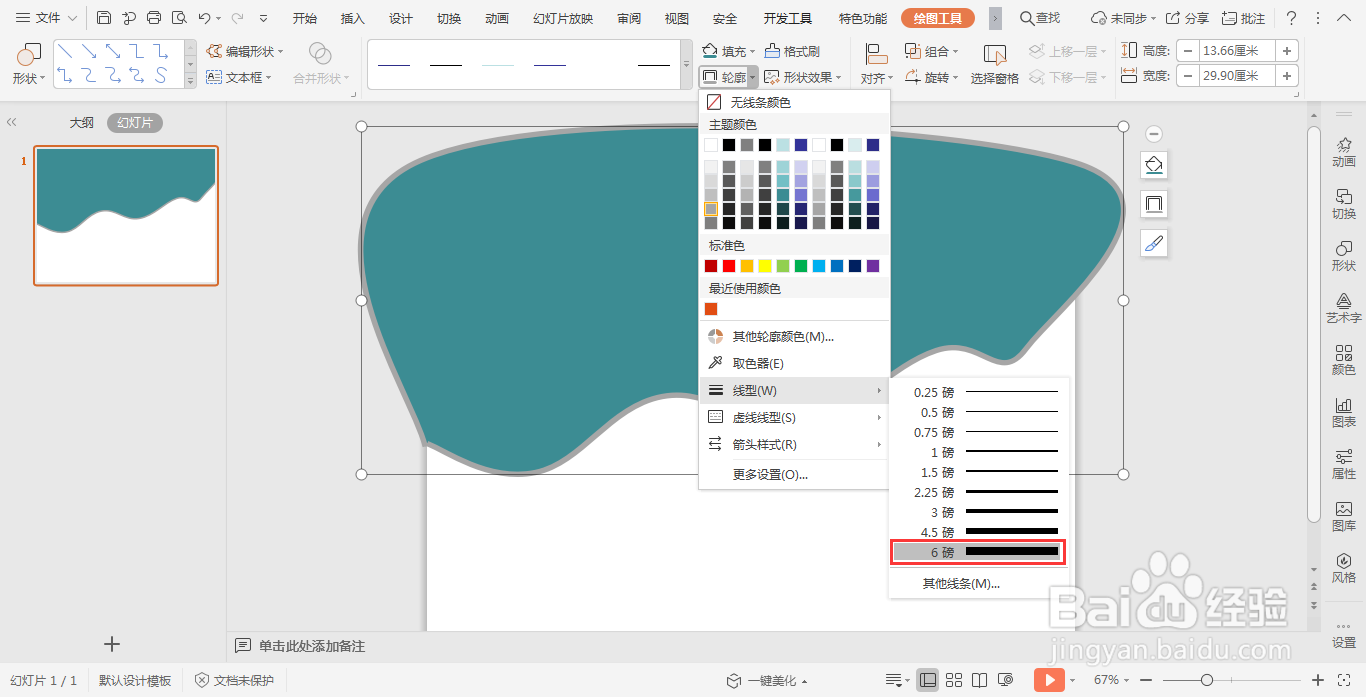
5、在开始选项卡中点击文本框,选择下拉菜单中的横向文本框。
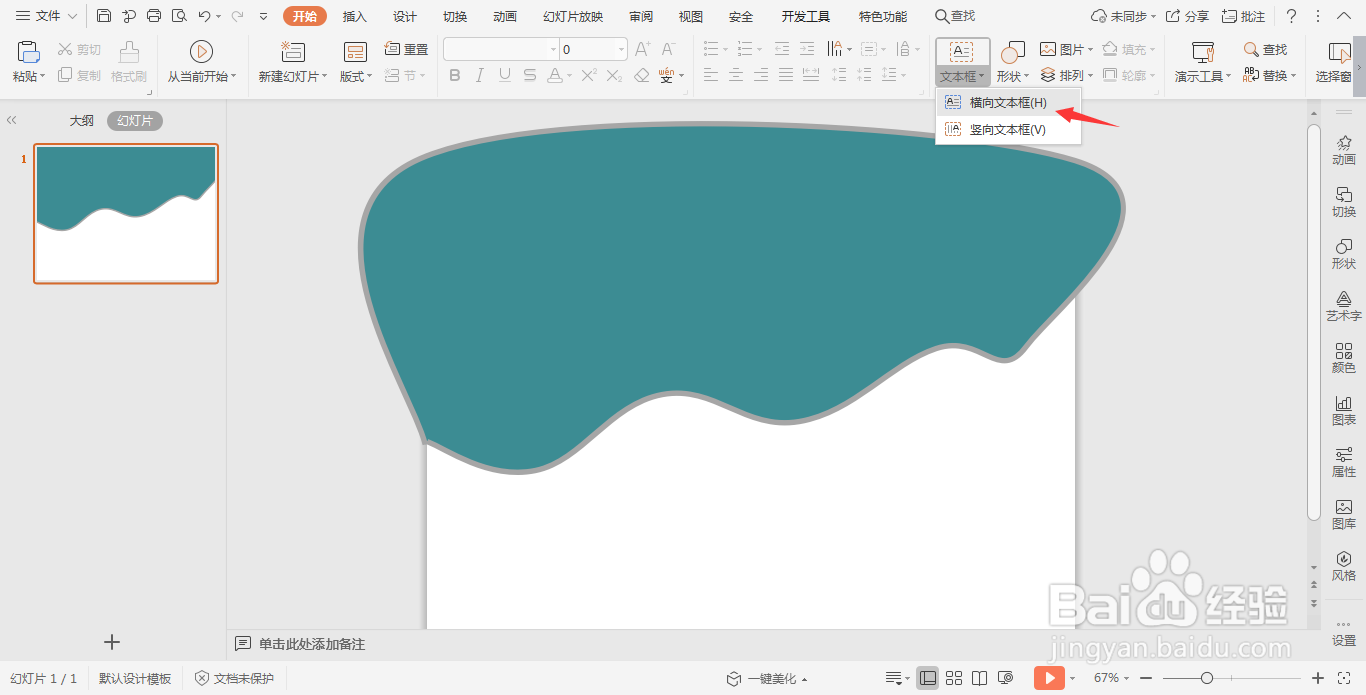
6、在文本框中输入标题,字体填充为白色,这样曲线型封面就制作完成了。
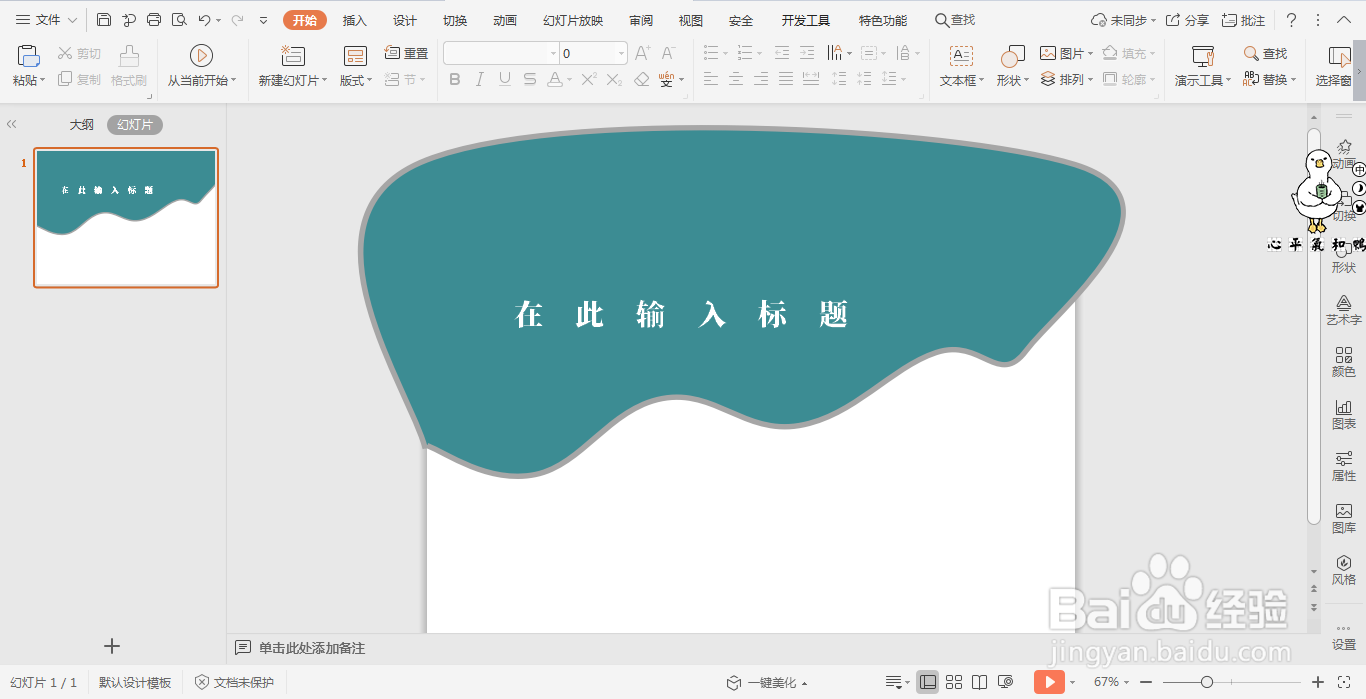
时间:2024-10-12 00:41:52
1、在插入选项卡中点击形状,选择其中的曲线。
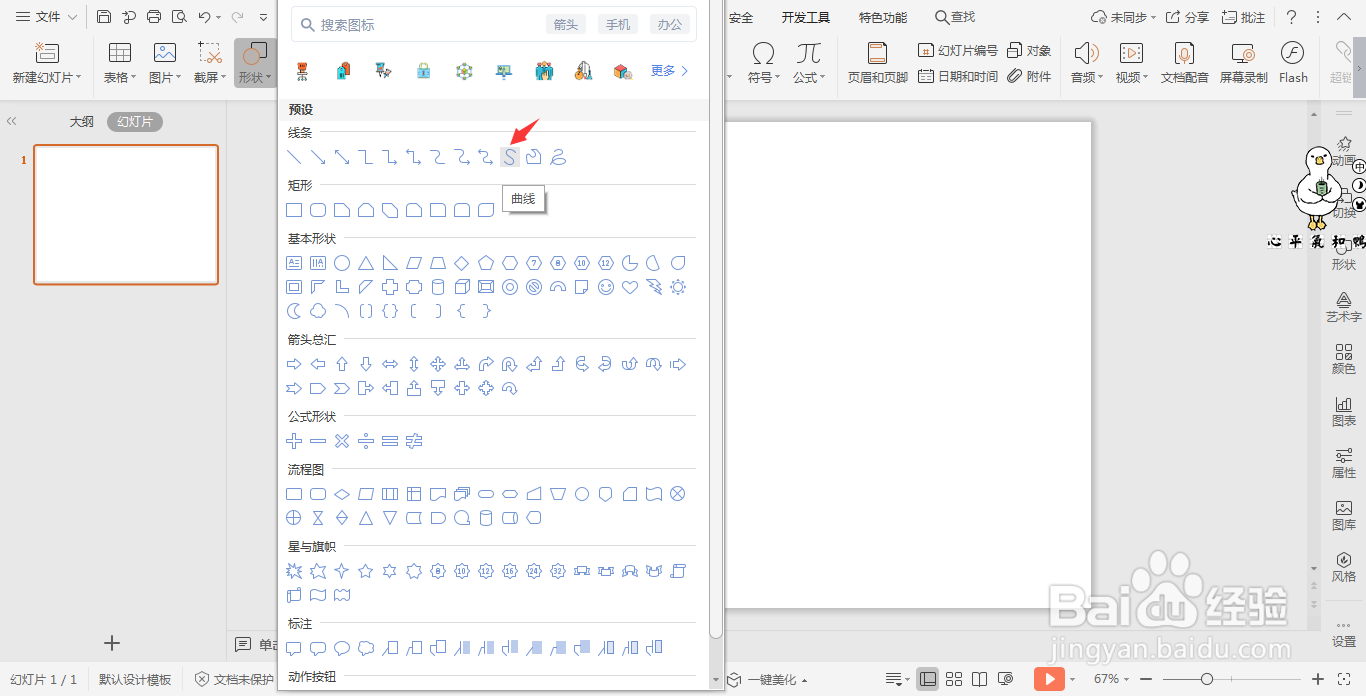
2、在页面上绘制出任意的曲线形状,具体的位置和形状如图所示。
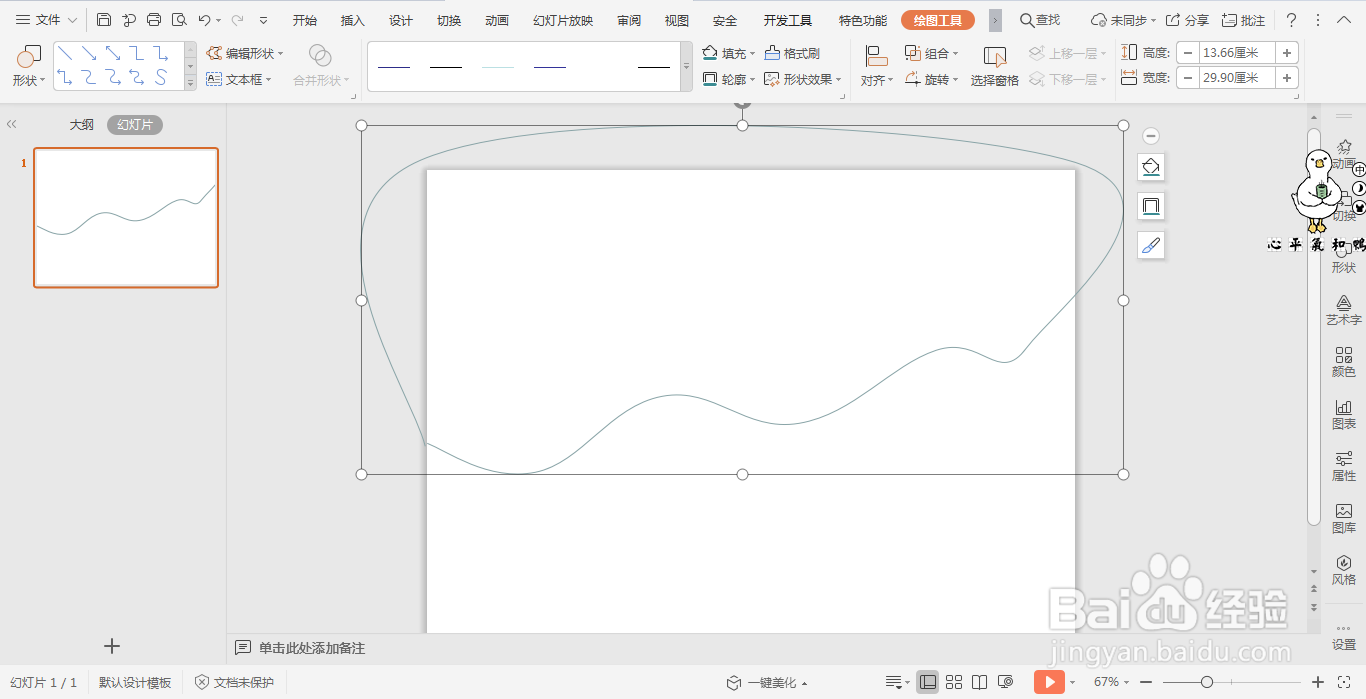
3、选中曲线形状,在绘图工具中点击填充填充,选择合适的颜色进行填充。
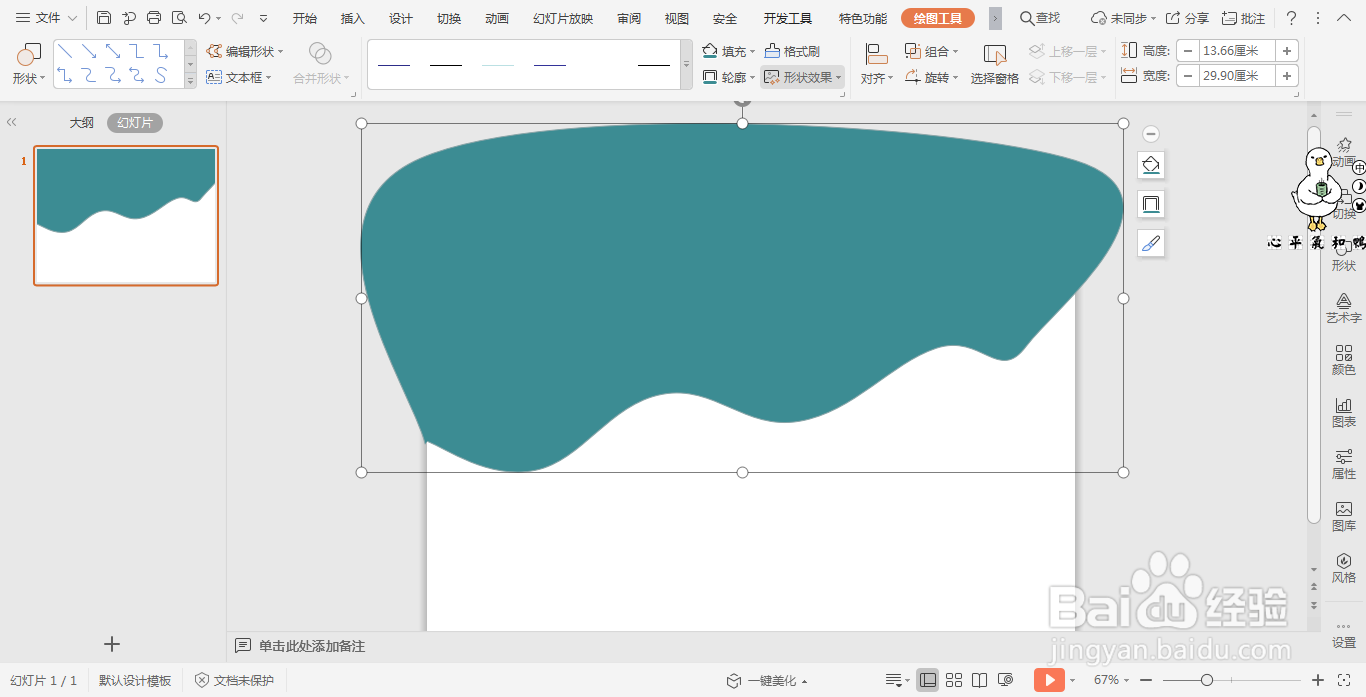
4、点击轮廓,线条颜色填充为灰色,线条宽度设置为6磅。
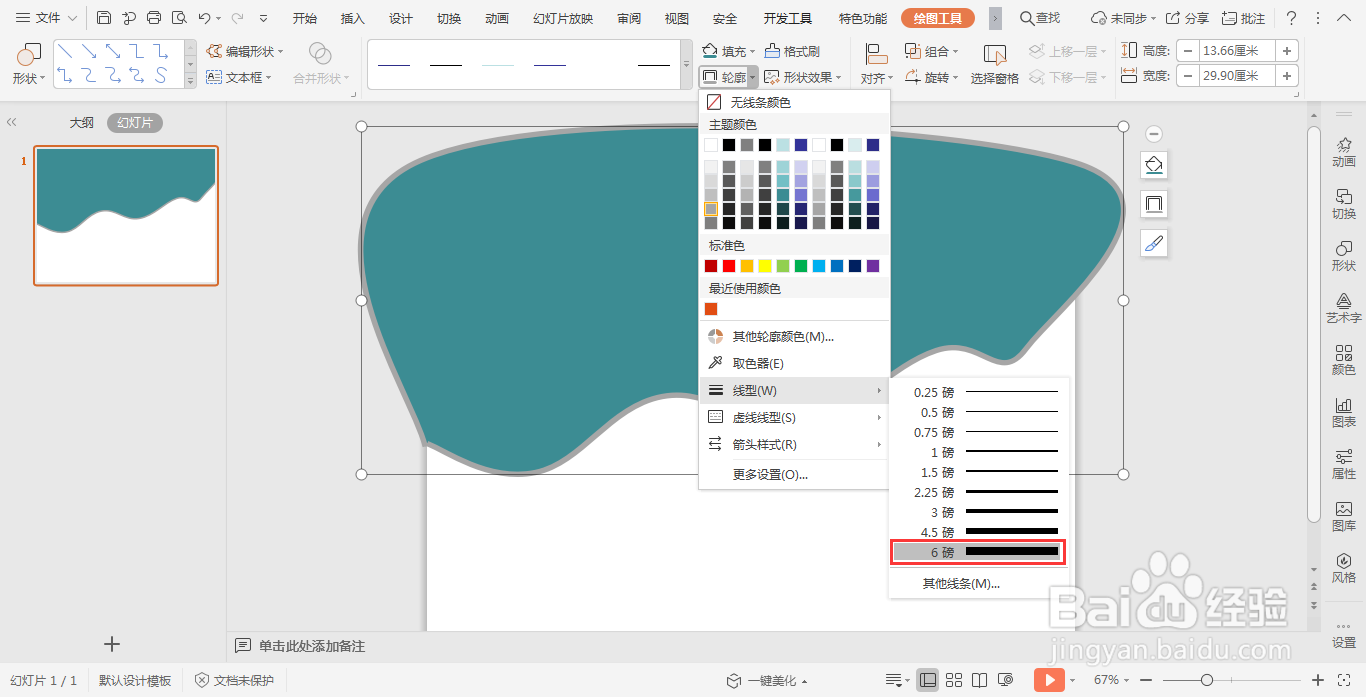
5、在开始选项卡中点击文本框,选择下拉菜单中的横向文本框。
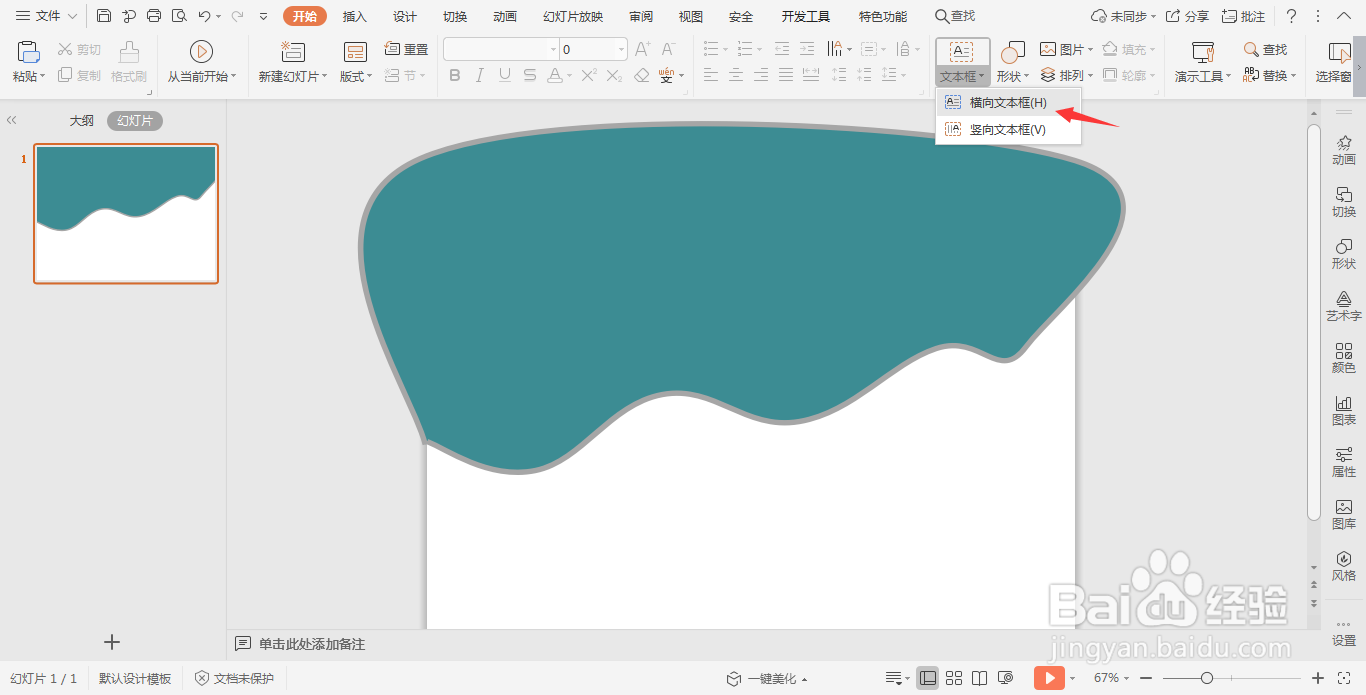
6、在文本框中输入标题,字体填充为白色,这样曲线型封面就制作完成了。